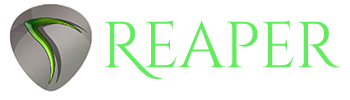Si eres nuevo en REAPER, este tutorial te va a venir genial. Podrás dominar las herramientas básicas para editar audio y componer tus propios temas. ¡Empecemos!
¿Qué es REAPER?
REAPER es una estación de trabajo de audio digital (DAW) que te permite gestionar, editar y combinar muestras, grabaciones y composiciones MIDI en un solo lugar. Está disponible para Windows, macOS y Linux, y puedes probarlo gratis durante 60 días antes de comprar una licencia.
Explorando la Interfaz de REAPER
La Línea de Tiempo y el Mezclador
Al abrir REAPER, verás su interfaz principal con la línea de tiempo (o ventana de arreglos) en la parte superior y el mezclador en la parte inferior. La línea de tiempo es donde podrás manejar y editar tus archivos de audio, organizados en barras y segundos.
Personalización de la Interfaz
Puedes cambiar los colores y el estilo de la interfaz en Opciones > Temas. Este tutorial usa la interfaz predeterminada, pero si quieres darle un toque personal, puedes explorar las opciones de personalización.
Importar Muestras y Videos en REAPER
Importar tus archivos es facilísimo: solo tienes que arrastrarlos y soltarlos en la línea de tiempo. Si quieres trabajar con video, ve a Ver > Video para visualizar los fotogramas. Estos archivos aparecerán como elementos con su nombre y forma de onda, representando el volumen a lo largo del tiempo.
Zoom y Navegación
Para moverte y hacer zoom en la línea de tiempo, usa la rueda del ratón y mantén presionada la tecla ALT para desplazarte en el tiempo. También puedes ajustar el tamaño de las pistas con CTRL + la rueda del ratón.
Configuración de Grabación en REAPER
Antes de grabar, debes configurar las fuentes de entrada en Opciones > Preferencias. Allí podrás seleccionar el sistema de audio (como ASIO para reducir la latencia) y elegir los dispositivos de entrada (micrófono o instrumentos externos) y salida (altavoces).
Iniciar una Grabación
Para comenzar, haz clic derecho para insertar una nueva pista y activa Record Arm. Esto habilita la pista para grabar. Asegúrate de que tu micrófono esté bien configurado y, si deseas monitorear la entrada, activa Record Monitoring. Ten cuidado, ya que podría causar retroalimentación si la entrada y la salida están muy cerca.
Cuando estés listo, selecciona el punto de inicio en la línea de tiempo y presiona el botón de grabar. Al finalizar, usa el mismo botón para detener la grabación.
Reproducción y Looping en REAPER
Para reproducir, utiliza los controles en la parte izquierda o presiona la barra espaciadora. Si quieres hacer un bucle, arrastra en la parte superior de la línea de tiempo para crear una región de bucle y activa Toggle Repeat.
Configuración del Proyecto: Tempo, Compás y Más
A la derecha, podrás ajustar la configuración de tu proyecto, como el tempo en BPM (pulsos por minuto), la firma de tiempo y el rango de reproducción. También puedes acceder a opciones avanzadas de grabación y frecuencia de muestreo.
Editando Elementos en REAPER
Mover y Ajustar Elementos
Mover elementos en la línea de tiempo es tan fácil como hacer clic y arrastrar. Si deseas un movimiento más preciso, presiona la tecla N para acceder al cuadro de diálogo de ajuste fino (nudge). Además, puedes ajustar la longitud de los elementos arrastrando sus bordes y aplicando fades o transiciones de volumen.
Cortar, Copiar y Pegar
Para cortar, copiar y pegar elementos, selecciona el elemento y usa las teclas CTRL + X, C y V. Si cometes algún error, usa CTRL + Z para deshacer.
Ajustes de Volumen y Transiciones
Ajusta el volumen de un elemento arrastrando la línea superior hacia abajo y crea transiciones suaves entre elementos superpuestos arrastrando desde las esquinas.
Trabajando con Pistas y el Mezclador
Silenciar y Solo
A la izquierda de cada pista, verás los botones M (mute) para silenciar y S (solo) para aislar la pista y silenciar todas las demás. Usa el medidor de decibelios para asegurarte de que el volumen no cause distorsión, y ajusta el volumen y el paneo con el control de la barra y el botón de paneo en cada pista.
Efectos y Plugins
Para añadir efectos profesionales a una pista, haz clic en el botón FX. REAPER soporta plugins VST y JS (Jesusonic), que puedes personalizar con código en EEL2. Añade reverb, saturación, pitch y filtros de ecualización desde la lista de efectos, y ajusta cada uno desde su interfaz.
Envolturas (Envelopes)
Las envolturas permiten automatizar propiedades de la pista o de los efectos. Actívalas desde el botón de I/O y edita la línea de la envoltura arrastrándola hacia arriba o hacia abajo para cambiar el valor en distintos momentos de la pista.
MIDI en REAPER: Conectando Instrumentos Virtuales y Sintetizadores
REAPER permite importar y gestionar archivos MIDI, que contienen notas que se reproducen cuando asignas un instrumento. Puedes conectar hardware MIDI desde Opciones > Preferencias > MIDI Devices o usar sintetizadores virtuales. Al importar un archivo MIDI, REAPER te permite adaptar el tempo del proyecto.
Asignar Instrumentos y Componer con el Piano Roll
Para asignar un instrumento a una pista MIDI, selecciona FX > Instruments y elige un sintetizador, como ReaSynth o ReaSynDr. También puedes crear una pista MIDI vacía e insertar tus propias notas en el Piano Roll, ajustando su longitud y posición en el tiempo.
Guardar y Exportar en REAPER
Guardar tu Proyecto
Para guardar tu proyecto en un archivo .RPP que contiene todos los datos y configuraciones, ve a Archivo > Guardar proyecto como…. Este archivo te permitirá retomar el proyecto más adelante.
Exportar tu Proyecto como Audio o Video
Cuando estés listo para exportar tu trabajo, selecciona Archivo > Render. Puedes exportar el audio completo del proyecto, la región de bucle o una selección de tiempo específica. Elige el formato (WAV, FLAC, MP3, etc.) y ajusta la tasa de muestreo y los canales de estéreo. También puedes exportar videos en formatos como MP4, GIF, AVI y FLV.
¡Conclusión!
REAPER es una herramienta increíblemente versátil que te permite crear y editar música de manera profesional. Ya sea que estés empezando o seas un productor experimentado, este DAW te ofrece todo lo que necesitas para dar vida a tus ideas musicales. Con este tutorial básico, ya tienes el conocimiento necesario para manejar lo esencial de REAPER.